Un eBook es un archivo de texto, mientras que un PDF no. Se trata de un archivo maquetado donde cada palabra u objeto ocupa un espacio concreto. Eso hace que en e-readers de determinados tamaños, como los de la familia Kindle de Amazon, no siempre se vean correctamente al no poder modificar elementos como el tamaño del texto o los saltos de línea.
La solución a este problema pasa por convertir los archivos PDF a un formato de eBook. Para ello existen varios tipos de herramienta para hacerlo de forma sencilla. Por una parte tenemos páginas web especialmente diseñadas para realizar esta única función, y por otra softwares multiplataforma que te permiten hacer esto y mucho más a la hora de gestionar el contenido de tus libros electrónicos.
Existen varios formatos de eBook. El más popular es el formato ePub, adoptado por prácticamente todos los dispositivos menos los Kindle de Amazon, pero también tienes otros como el MOBI, el AZW3 de Amazon o el formato BbeB propietario de Sony. En cualquier caso el rey de los libros electrónicos es el ePub, y es con el que trabajan prácticamente todas las páginas.
La web, una solución simple y rápida
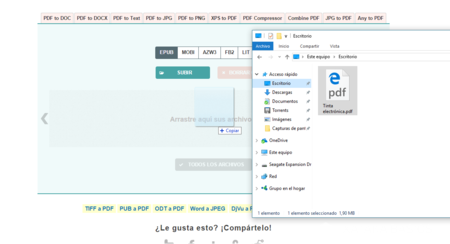
Con sólo googlear conjuntamente los términos "PDF eBook" nos aparecen ya una buena colección de páginas especialmente diseñadas para convertir un formato en otro. Un ejemplo es To ePub. Esta página es sencilla de utilizar, sólo tienes que elegir el formato de eBook al que quieres pasar el PDF, por ejemplo ePub, y pulsar el botón Subir o arrastrar el archivo sobre el área marcada por la web para que se suba y convierta automáticamente. Ahora sólo queda pulsar Descargar.
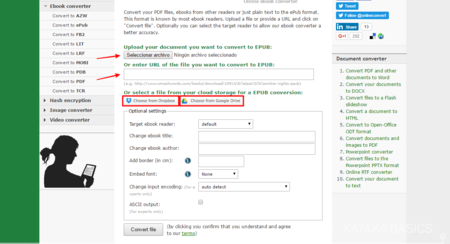
Algo más completa en opciones de subida es la página Online Convert, ya que no sólo te permite utilizar archivos locales, sino que puedes utilizar los PDFs que tengas guardados en Dropbox o Google Drive. También tienes una cuarta opción, un recuadro Or enter URL of the file you want to convert to EPUB para escribir la dirección web en la que está alojado el PDF que quieras convertir. El único problema de esta página es que sólo puedes convertir los archivos a formato ePub.
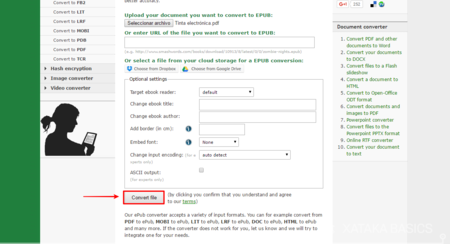
Utiliza cualquiera de estos cuatro medios para elegir el archivo PDF que quieras. A continuación lo único que tienes que hacer es pulsar el botón Convert file situado en la parte inferior de la pantalla. Aún así, y aunque por lo general no lo vas a necesitar, la web también ofrece una serie de ajustes opcionales para elegir el lector de libros específico que utilizas, cambiar el título o autor del libro electrónico, añadir un borde o cambiar la fuente o la codificación del libro.
Calibre, otra navaja suiza a tener en cuenta
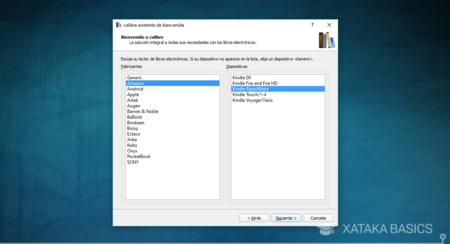
Si tienes un lector de libros electrónicos en casa, especialmente si es Kindle, es muy recomendable tener instalado el programa Calibre. Está disponible para Windows, macOS y GNU/Linux, y además de permitirte convertir varios formatos de eBook también te deja importar tu libro directamente al dispositivo. En este proceso, por ejemplo en el caso del Kindle, el programa se encarga él sólo de convertirlo el archivo que sea a su formato propietario.
El proceso de instalación es relativamente sencillo, y la única dificultado o duda con la que te puedes encontrar es que te van a preguntar cual es tu modelo de e-reader. Si te lo sabes viene bien que lo pongas para una experiencia mejor definida, sobre todo a la hora de meterle tus libros, pero es un ajuste opcional. También te pedirán que elijas una carpeta vacía en la que ir guardando los libros que añadas al programa.
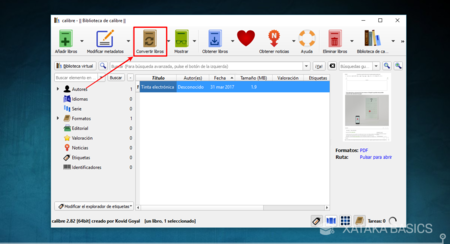
Una vez abres el programa, primero tienes que darle al botón Añadir libro situado arriba a la derecha para elegir el archivo PDF que quieres convertir. A continuación elige ese libro PDF del listado del programa y pulsa sobre el tercer icono de la barra superior, el de Convertir libro, para acceder al panel de opciones.
No te asustes si ves que este panel de opciones está llena de cosas que no entiendes. Calibre es una herramienta pensada tanto para usuarios noveles como avanzados, por lo que te dará mil y un opciones para ajustar tu PDF. En cualquier caso por lo general no es estrictamente necesario tocarlas si sólo quieres hacer una conversión básica del archivo.
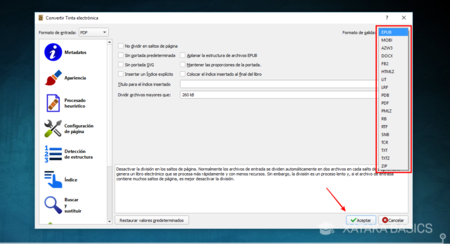
De esta manera, lo únicamente necesario para realizar esta operación es que tengas bien ajustado el formato de salida, al que quieres convertir el PDF, el cual puedes elegir en un menú desplegable situado en la parte superior derecha de la pantalla. Arriba a la izquierda tienes el ajuste para el formato de entrada, pero Calibre reconocerá automáticamente el del archivo que has seleccionado. Por lo tanto, una vez seleccionado a qué formato lo quieres convertir sólo tienes que pulsar el botón Aceptar.
Y si eres un usuario avanzado Calibre te dará todas las opciones que necesites para manipular el PDF a tu gusto al convertirlo en eBook. Podrás cambiar sus metadatos, todo lo relacionado con su apariencia, el tipo de e-reader al que lo quieres ajustar o incluso el índice del libro. También podrás buscar palabras o expresiones que quieras sustituir por otras.
En Xataka | Koro Castellano (Kindle): "Un libro es un libro, sea digital o físico, y no debería tener distinto IVA"




Ver 5 comentarios